【エクセル】行と列を固定してみよう
エクセルには「ウィンドウ枠の固定」というものがあります。
スクロールしても動かない「行」や「列」を作れるものです。
今回はその作り方を紹介します。
行と列を固定してみよう
では、エクセルシートを開きましょう。
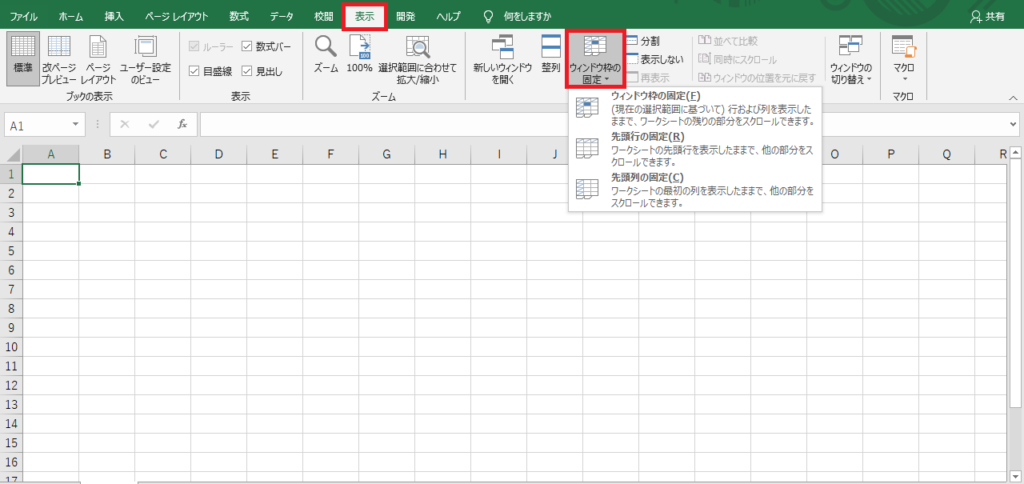
開いたら、「表示」タブの「ウィンドウ枠の固定」を選択します。
- ウィンドウ枠の固定
- 先頭行の固定
- 先頭列の固定
のどれかが選べるようになると思います。
その「ウィンドウ枠の固定」を使っていきます。
好きなセルを選択して固定してみよう
好きなセルを選択してみてください。
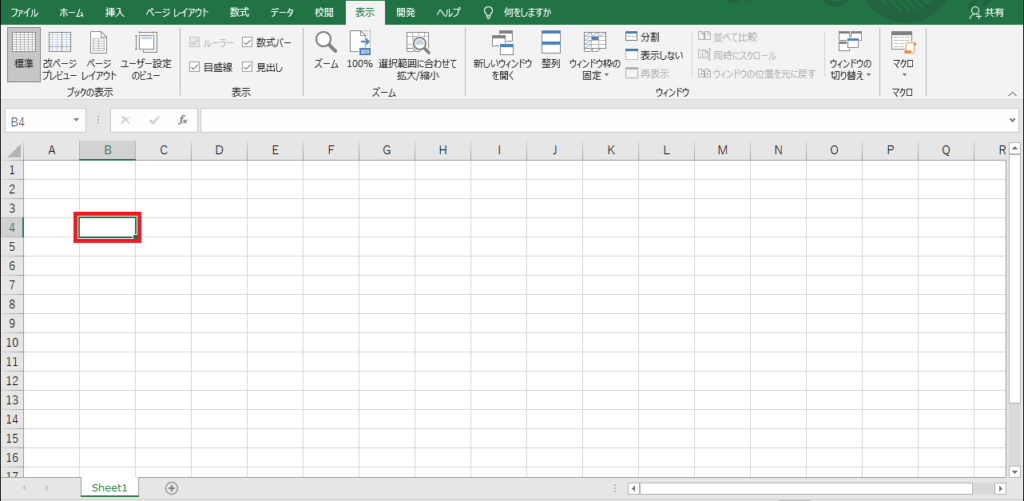
「B4」を選択してみました。
では、固定してみましょう。
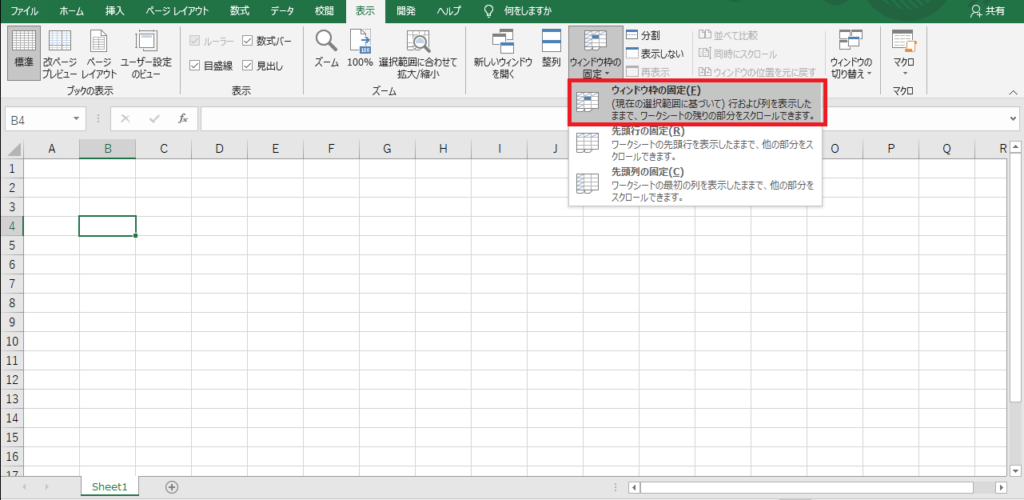
「B4」を選択したまま「ウィンドウ枠の固定」を選択します。
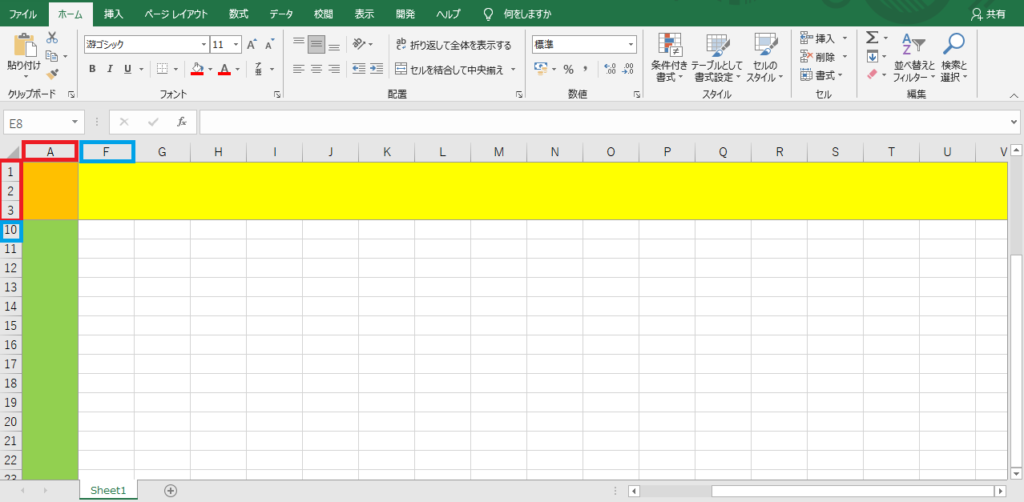
この場合「A1~A3」が固定されているのが分かります。
まとめ
「ウィンドウ枠の固定」をすることで見やすくシートを作れると思います。
お好みの固定場所を探して使ってみてください。
それではまた。

